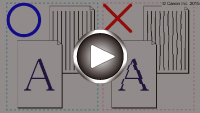Ausrichten des Druckkopfs
Wenn gerade Linien versetzt gedruckt werden oder der Ausdruck aus anderen Gründen nicht zufrieden stellend ist, muss der Druckkopf ausgerichtet werden.
 Hinweis
Hinweis
-
Bei niedrigem Tintenstand wird die Testseite für die Druckkopfausrichtung nicht ordnungsgemäß gedruckt.
Tauschen Sie daher Tintenpatronen mit niedrigem Tintenstand aus.
Die folgenden Materialien werden benötigt: ein Blatt Normalpapier im A4- oder Letter-Format (auch Recyclingpapier)*
* Das Papier muss beidseitig weiß und sauber sein.
-
Stellen Sie sicher, dass das Gerät eingeschaltet ist.
-
Legen Sie ein Blatt Normalpapier des Formats A4 oder Letter in die Kassette ein.
Nachdem Sie die Kassette zurückgeschoben haben, wird der Bildschirm zur Angabe der Papierinformationen auf dem Touchscreen angezeigt. Wählen Sie A4 oder Letter für Format (Page size) und Normalpapier (Plain paper) für Med.typ (Type) aus, tippen Sie dann auf OK.
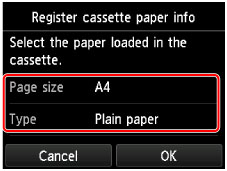
Wenn eine Meldung auf dem Bildschirm angezeigt wird, befolgen Sie die Anweisungen in der Meldung zum Abschließen der Registrierung.
-
Öffnen Sie das Papierausgabefach behutsam.
-
Wischen Sie über den Bildschirm HOME, und tippen Sie dann auf
 Einrichtg (Setup).
Einrichtg (Setup).Der Einrichtungsmenü-Bildschirm wird angezeigt.
-
Tippen Sie auf
 Wartung (Maintenance).
Wartung (Maintenance).Der Bildschirm Wartung (Maintenance) wird angezeigt.
-
Tippen Sie auf Automatische Kopfausrichtung (Auto head alignment).
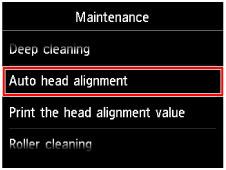
Der Bestätigungsbildschirm wird angezeigt.
-
Bestätigen Sie die Meldung, und tippen Sie dann auf Ja (Yes).
Nun wird die Testseite für die Druckkopfausrichtung gedruckt.
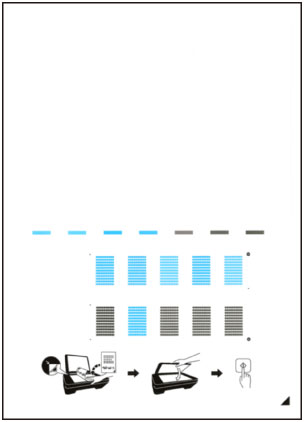
 Wichtig
Wichtig- Berühren Sie den bedruckten Teil der Testseite für die Druckkopfausrichtung nicht. Wenn die Seite verschmutzt oder zerknittert ist, kann sie nicht ordnungsgemäß gescannt werden.
-
Wenn die Meldung "Wurden die Muster korrekt gedruckt? (Did the patterns print correctly?)" angezeigt wird, stellen Sie sicher, dass das Muster korrekt gedruckt wurde, und tippen Sie dann auf Ja (Yes).
-
Bestätigen Sie die Meldung, und legen Sie dann die Testseite für die Druckkopfausrichtung auf die Auflagefläche.
Legen Sie die Testseite für die Druckkopfausrichtung MIT DER BEDRUCKTEN SEITE NACH UNTEN auf, und richten Sie die Markierung
 , die sich rechts unten auf dem Blatt befindet, an der Ausrichtungsmarkierung
, die sich rechts unten auf dem Blatt befindet, an der Ausrichtungsmarkierung  aus.
aus.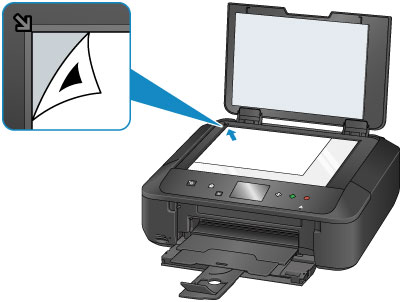
-
Schließen Sie behutsam den Vorlagendeckel, und tippen Sie OK.
Das Gerät beginnt nun mit dem Scannen der Testseite für die Druckkopfausrichtung, und die Druckkopfposition wird automatisch angepasst.
 Wichtig
Wichtig- Bis zum Abschluss der Druckkopfpositionierung dürfen weder der Vorlagendeckel geöffnet noch die Testseite für die Druckkopfausrichtung auf der Auflagefläche bewegt werden.
-
Wenn die Fehlermeldung auf dem Touchscreen erscheint, tippen Sie auf OK, um den Fehler aufzuheben, und ergreifen Sie entsprechende Maßnahmen.
-
Wenn die Abschlussmeldung angezeigt wird, tippen Sie auf OK.
Nehmen Sie die Testseite für die Druckkopfausrichtung von der Auflagefläche.
 Hinweis
Hinweis
-
Sollte der Ausdruck nach der oben beschriebenen Anpassung der Druckkopfposition weiterhin Mängel aufweisen, sollten Sie die Ausrichtung des Druckkopfs manuell über den Computer anpassen.
- Ausrichten der Position des Druckkopfes (Windows)
- Ausrichten der Position des Druckkopfes (Mac OS)
- Zum Ausdrucken und Prüfen der aktuellen Druckkopf-Einstellungswerte wählen Sie im Menü Wartung (Maintenance) die Option Kopfausrichtungswert drucken (Print the head alignment value).